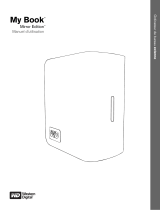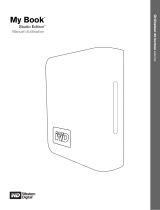La page est en cours de chargement...

Systèmes de stockage accessibles à distance à un ou deux disques
My Book
World Edition
Manuel d'utilisation
™
™

TABLE DES MATIÈRES – I
Table des matières
1 Introduction . . . . . . . . . . . . . . . . . . . . . . . . . . . . . . . . . .1
My Book World Edition et votre réseau : notions de base . . . . . . . . . 1
2 A propos de votre produit WD . . . . . . . . . . . . . . . . . .2
Contenu du kit . . . . . . . . . . . . . . . . . . . . . . . . . . . . . . . . . . . . . . . . . . . . . 2
Accessoires en option. . . . . . . . . . . . . . . . . . . . . . . . . . . . . . . . . . . . . . . 2
Spécifications système . . . . . . . . . . . . . . . . . . . . . . . . . . . . . . . . . . . . . . 2
Mise à jour de votre système d'exploitation. . . . . . . . . . . . . . . . . . . . . . 3
Enregistrement des informations sur votre produit WD. . . . . . . . . . . . 3
Inscription de votre produit. . . . . . . . . . . . . . . . . . . . . . . . . . . . . . . . . . . 3
Assistance technique gratuite . . . . . . . . . . . . . . . . . . . . . . . . . . . . . . . . 3
Précautions de manipulation . . . . . . . . . . . . . . . . . . . . . . . . . . . . . . . . . 3
3 Préliminaires . . . . . . . . . . . . . . . . . . . . . . . . . . . . . . . . .4
Formatage et configuration. . . . . . . . . . . . . . . . . . . . . . . . . . . . . . . . . . . 4
Vues avant et arrière de My Book World Edition . . . . . . . . . . . . . . . . . 4
Bouton d'alimentation . . . . . . . . . . . . . . . . . . . . . . . . . . . . . . . . . . . . . . . 4
Voyants. . . . . . . . . . . . . . . . . . . . . . . . . . . . . . . . . . . . . . . . . . . . . . . . . . . 4
Voyant de marche/d'activité . . . . . . . . . . . . . . . . . . . . . . . . . . . . . . . . . . 5
Jauge de capacité . . . . . . . . . . . . . . . . . . . . . . . . . . . . . . . . . . . . . . . . . . 5
Vue arrière des ports. . . . . . . . . . . . . . . . . . . . . . . . . . . . . . . . . . . . . . . . 5
4 Installation du matériel . . . . . . . . . . . . . . . . . . . . . . . .6
5 Installation de WD Anywhere Access . . . . . . . . . . . .7
6 Utilisation de WD Anywhere Access . . . . . . . . . . . .12
Ouverture de session . . . . . . . . . . . . . . . . . . . . . . . . . . . . . . . . . . . . . . 12
Accès à distance . . . . . . . . . . . . . . . . . . . . . . . . . . . . . . . . . . . . . . . . . . 13
Invitation de partage . . . . . . . . . . . . . . . . . . . . . . . . . . . . . . . . . . . . . . . 16

TABLE DES MATIÈRES – II
7 Remplacement d'un disque . . . . . . . . . . . . . . . . . . . .18
8 Dépannage . . . . . . . . . . . . . . . . . . . . . . . . . . . . . . . . . .21
9 Annexe A : Gestionnaire de stockage partagé. . . .24
Accès au gestionnaire de stockage partagé. . . . . . . . . . . . . . . . . . . . 24
Installation du gestionnaire de stockage partagé (lorsque
WD Anywhere Access n'est pas installé) . . . . . . . . . . . . . . . . . . . . . . 26
Configuration générale . . . . . . . . . . . . . . . . . . . . . . . . . . . . . . . . . . . . . 29
Partage de fichiers. . . . . . . . . . . . . . . . . . . . . . . . . . . . . . . . . . . . . . . . . 38
Gestion des disques . . . . . . . . . . . . . . . . . . . . . . . . . . . . . . . . . . . . . . . 45
10 Annexe B - Réglementation et garantie . . . . . . . . .47
Conformité réglementaire . . . . . . . . . . . . . . . . . . . . . . . . . . . . . . . . . . . 47
Informations sur la garantie. . . . . . . . . . . . . . . . . . . . . . . . . . . . . . . . . . 48
Licence Publique Générale (GPL) GNU. . . . . . . . . . . . . . . . . . . . . . . 49
Assistance et support technique de WD . . . . . . . . . . . . . . . . . . . . . . 50
Index . . . . . . . . . . . . . . . . . . . . . . . . . . . . . . . . . . . . . . .51

MY BOOK WORLD EDITION
MANUEL D'UTILISATION
INTRODUCTION – 1
Introduction
My Book World Edition et votre réseau : notions de base
Vous venez d'acquérir un système de stockage accessible à distance
My Book World Edition. Conçu pour les particuliers, les professionnels de la création,
les groupes de travail, les petites sociétés et toute personne à la recherche d'un
support de stockage partagé, My Book World Edition de Western Digital offre un
moyen étonnamment simple et sûr d'accéder à des informations et de les partager,
qu'il s'agisse de données, de photos ou de musique, chez vous, ou bureau et partout
dans le monde, même lorsque l'ordinateur local est éteint.
*
Suivez les étapes du présent manuel pour mettre en place un support de stockage
centralisé et rendre son accès disponible à des ordinateurs locaux et distants.
Remarque : Le modèle à deux disques de My Book World Edition II est préconfiguré
comme un gros volume fractionné unique pour un maximum de capacité. Pour passer
au format RAID 1 et accroître la protection, consultez la section « Gestion des
disques », page 45. Si WD Anywhere Access n'est pas déjà installé, vous devez
d'abord exécuter l'assistant de configuration initiale (voir « Annexe A : Gestionnaire de
stockage partagé », page 24) avant de pouvoir accéder à la gestion de disques. Une
fois la configuration terminée, vous pouvez commencer à enregistrer des fichiers sur
le périphérique ou revenir au début de ce manuel pour des instructions de
configuration du périphérique avec WD Anywhere Access pour le partage et la
gestion à distance de fichiers.
* Certains formats de fichiers peuvent être protégés contre les copies et ne peuvent être partagés via WD Anywhere Access. Pour
la liste de ces types de fichiers, recherchez l'article 1495 de la base de connaissances disponible sur support.wdc.com.
Connectez
My Book World Edition
à votre
concentrateur
ou votre routeur.
Localisez
My Book World Edition
sur votre ordinateur à
l'aide de
WD Anywhere Access™
tournant sous MioNet.
En tant
qu'administrateur,
définissez les
paramètres de
sécurité et configurez,
créez et gérez des
dossiers partagés
accessibles partout
ailleurs.
1
1
2
3

MY BOOK WORLD EDITION
MANUEL D'UTILISATION
A PROPOS DE VOTRE PRODUIT WD – 2
A propos de votre produit WD
Ce manuel d'utilisation fournit des instructions d'installation détaillées et d'autres
informations importantes à propos de votre produit WD. Pour les toutes dernières
informations et nouvelles sur les produits WD, visitez notre site Internet à l'adresse
www.westerndigital.com.
Contenu du kit
Accessoires en option
Pour des informations supplémentaires sur les accessoires en option pour ce produit,
visitez store.wdc.com (uniquement aux Etats-Unis). En dehors des Etats-Unis, visitez
support.wdc.com.
Spécifications système
• Une connexion Ethernet 10/100/1000 base T disponible (une carte réseau, un
routeur, un commutateur ou un port de concentrateur)
• 500 Mo d'espace disponible sur le disque dur local
• Un lecteur de CD-ROM ou de DVD-ROM
• 512 Mo de RAM
• Un processeur classe Pentium
®
III de 500 MHz ou plus récent
• Windows
®
2000/XP/Vista
• Un navigateur Web (Mozilla
™
Firefox
™
1.0.3, Internet Explorer 6.0 ou ultérieur)
• Une connexion Internet large bande
Remarque : La compatibilité peut varier selon la configuration matérielle et le système
d'exploitation de l'utilisateur.
Important : Pour plus de fiabilité et de meilleures performances, il est recommandé
d'installer les dernières mises à jour et le dernier Service Pack (SP). Allez dans le
menu
Démarrer et sélectionnez Windows Update.
2
Système de stockage accessible
à distance
Adaptateur secteur
CD de logiciels
Câble Ethernet
Guide d'installation rapide

MY BOOK WORLD EDITION
MANUEL D'UTILISATION
A PROPOS DE VOTRE PRODUIT WD – 3
Mise à jour de votre système d'exploitation
Allez dans le menu Démarrer et cliquez sur Windows Update. Pour plus
d'informations sur la mise à jour de votre système, visitez le site
windowsupdate.microsoft.com.
Enregistrement des informations sur votre produit WD
Dans le tableau suivant, inscrivez le numéro de série et le numéro de modèle de votre
nouveau produit WD figurant sur la grande étiquette apposée sur le panneau arrière
du périphérique. Ces informations sont nécessaires pour la configuration et
l'assistance technique. Notez également les informations relatives au compte utilisé
lors de la configuration de WD Anywhere Access.
Inscription de votre produit
L'inscription de votre périphérique My Book vous permet d'accéder à divers services
WD, comme des informations sur votre produit, des conseils et des mises à jour.
L'inscription est facile et rapide. Allez sur le site register.wdc.com et suivez les
instructions qui s'affichent.
Assistance technique gratuite
Votre produit WD inclut 30 jours d'assistance technique gratuite pendant la durée de
validité de la garantie de votre produit. Cette période de 30 jours commence le jour
de votre premier contact téléphonique avec l'assistance technique de WD.
Précautions de manipulation
Les produits WD sont des instruments de précision et doivent être manipulés avec
soin pendant le déballage et l'installation. Les disques peuvent être endommagés par
les manipulation brusques, les chocs et les vibrations. Observez bien les précautions
suivantes lorsque vous déballez et installez votre support de stockage externe :
• Ne faites pas tomber le périphérique et ne le secouez pas.
• Ne déplacez pas le périphérique pendant qu'il est actif.
• N'utilisez pas My Book comme un périphérique mobile.
• N'obstruez pas les sorties d'aération des faces inférieure, supérieure et arrière du
boîtier.
• N'empilez rien sur le périphérique.
Numéro de série :
Numéro de modèle :
Date d'achat :
Notes sur le système d'exploitation et les logiciels :
Informations du compte WD Anywhere Access :
Nom d'utilisateur :
Mot de passe :
E-mail :
Nom du périphérique de stockage :

MY BOOK WORLD EDITION
MANUEL D'UTILISATION
PRÉLIMINAIRES – 4
Préliminaires
Formatage et configuration
My Book World Edition est préformaté comme un système de fichiers Linux. Le
modèle à deux disques de My Book World Edition II est préconfiguré comme un large
volume fractionné pour garantir un maximum de capacité. Pour plus d'informations,
voir « Gestion des disques », page 45.
Vues avant et arrière de My Book World Edition
Bouton d'alimentation
Le bouton d'alimentation permet d'allumer et d'éteindre le dispositif. Pour allumer le
dispositif, appuyez sur le bouton d'alimentation jusqu'à ce que le voyant clignote une
fois, puis cessez d'appuyer. Les voyants resteront éteints (pendant environ 30
secondes) pendant que le dispositif se met sous tension. Le fait de maintenir le
bouton appuyé pendant quatre secondes éteint le dispositif.
Voyants
Les deux anneaux concentriques situés à l'avant du disque correspondent aux
voyants de marche/d'activité et de jauge de capacité. L'anneau extérieur représente le
voyant de marche/d'activité, tandis que l'anneau intérieur représente le voyant de
jauge de capacité.
Important : Le dispositif se met automatiquement sous tension quand vous
connectez l'alimentation, ce qui peut prendre trois minutes.
3
Voyant de jauge de capacité (anneau intérieur)
A
Bouton d'alimentation
B
Voyant de marche/d'activité (anneau extérieur)
C
A
B
B
C
Port USB (uniquement pour les
extensions de disque)
D
Port Ethernet
E
F
Bouton de restauration
G
D
E
F
G
Port d'alimentation
Verrou de sécurité Kensington
H
H

MY BOOK WORLD EDITION
MANUEL D'UTILISATION
PRÉLIMINAIRES – 5
Voyant de marche/d'activité
Jauge de capacité
La jauge de capacité (voyant interne) comprend six sections qui s'illuminent dans le
sens des aiguilles d'une montre pour indiquer l'espace disque utilisé. Chaque section
représente environ 1/6 (un sixième) de l'espace disque. Etant donné que le disque
est préformaté et qu'il contient des logiciels et des utilitaires, la première section
s'illumine dès que l'installation est terminée.
Vue arrière des ports
• Port Ethernet : se raccorde à un routeur ouvert, un concentrateur ou un port de
commutation réseau à l'aide d'un câble Ethernet.
• Port USB 2.0 : se raccorde à un disque dur externe USB.
•
Port d'alimentation : se raccorde à l'adaptateur secteur et au câble fournis.
Bouton de restauration
Lorsque vous appuyez sur le bouton de restauration quand vous mettez le
périphérique sous tension, le nom d'utilisateur et le mot de passe d'administration
sont redéfinis sur leur valeur par défaut sans que les dossiers ou volumes partagés ne
soient effacés. Le bouton de restauration réinitialise aussi la configuration réseau sur
DHCP.
Remarque : Le nom d'utilisateur par défaut est admin et le mot de passe par défaut
est
123456.
Verrou de sécurité Kensington
®
Pour la sécurité des disques, ce périphérique My Book est équipé d'un verrou de
sécurité Kensington qui prend en charge un câble de sécurité Kensington standard
(vendu séparément). Pour des informations supplémentaires sur le verrou de sécurité
Kensington et les produits disponibles, visitez www.kensington.com.
Apparence Description
Lumière continue Etat de marche ou mode d'économie
d'énergie
Anneau lumineux externe tournant dans le
sens des aiguilles d'une montre
Périphérique en cours d'utilisation
Illumination des anneaux en alternance RAID en mode dégradé. Consultez la
section 7 pour les instructions de
remplacement du disque.
Anneau lumineux intérieur de luminosité
proportionnelle à l'augmentation du
pourcentage de restauration
RAID en mode de restauration
Clignotement simultané des anneaux
lumineux interne et externe.
Surchauffe du périphérique. Arrêtez
le périphérique My Book.

MY BOOK WORLD EDITION
MANUEL D'UTILISATION
INSTALLATION DU MATÉRIEL – 6
Installation du matériel
1. Raccordez une extrémité du câble Ethernet au port Ethernet qui se trouve à
l'arrière de l'appareil.
2. Connectez l'autre extrémité du câble Ethernet directement à un routeur ou un port
de commutation réseau.
3. Branchez l'adaptateur secteur dans une prise de courant.
4. Raccordez l'autre extrémité de l'adaptateur à la prise de courant continu qui se
trouve à l'arrière de l'appareil. L'appareil se met automatiquement sous tension
environ 30 secondes après et l'anneau extérieur du voyant s'allume pour l'indiquer.
Important : Patientez jusqu'à la fin de la procédure de mise sous tension du disque
(environ trois minutes) avant d'installer WD Anywhere Access.
4
Port Ethernet
Adaptateur secteur
Port du routeur
Port d'alimentation
Câble Ethernet

MY BOOK WORLD EDITION
MANUEL D'UTILISATION
INSTALLATION DE WD ANYWHERE ACCESS – 7
Installation de WD Anywhere Access
Cette section contient des instructions pour vous permettre d'utiliser
My Book World Edition dès que possible. Pour utiliser My Book World Edition,
l'installation de WD Anywhere Access est requise.
Remarque : WD Anywhere Access est une version personnalisée de MioNet. Si la
version standard de MioNet est déjà installée sur votre système, vous devez la
désinstaller avant d'installer WD Anywhere Access.
1. Insérez le CD des logiciels dans votre lecteur de CD-ROM. Le programme
s'exécute automatiquement et affiche le menu principal de
My Book World Edition. A l'étape 1, cliquez sur Installer.
Si la lecture automatique est désactivée sur votre ordinateur, vous devez installer
les utilitaires manuellement. Cliquez sur le bouton Démarrer et pointez vers
Poste de travail. Double-cliquez sur l'icône de WD Installer , sur le dossier
WDAnywhereAccess et sur Setup.exe.
2. Lisez le contrat de licence. Cliquez sur la case J'accepte les termes et
conditions généraux mentionnés ci-dessus
, puis cliquez sur Suivant.
5

MY BOOK WORLD EDITION
MANUEL D'UTILISATION
INSTALLATION DE WD ANYWHERE ACCESS – 8
3. Cliquez sur Terminer. WD Anywhere Access (optimisé par MioNet) est initialisé.
4. L'assistant Inscription de WD Anywhere Access se lance. Cliquez sur Je crée
mon nouveau compte WD Anywhere Access
si vous n'avez jamais utilisé
MioNet,
puis sur Suivant. Si vous ajoutez l'ordinateur à votre compte existant,
cliquez sur
J'ajoute cet ordinateur à mon compte WD Anywhere Access
existant
, saisissez vos nom d'utilisateur et mot de passe dans l'écran suivant,
cliquez sur Suivant et passez à l'étape 6.

MY BOOK WORLD EDITION
MANUEL D'UTILISATION
INSTALLATION DE WD ANYWHERE ACCESS – 9
5. Si vous créez un nouveau compte, remplissez tous les champs et cliquez sur
Suivant.
Remarque : Le nom d'utilisateur et le mot de passe que vous entrez ici modifient le
nom d'utilisateur et le mot de passe administrateur du dispositif
My Book World Edition.
6. Saisissez des noms dont vous pourrez facilement vous souvenir dans les champs
Nom de l'ordinateur (nom auquel WD Anywhere Access se réfère pour votre
ordinateur) et Nom du périphérique de stockage (nom du périphérique
My Book World Edition), puis cliquez sur Suivant.
Remarque : Le champ Nom du périphérique de stockage contient déjà
« MyBookWorld » comme nom par défaut recommandé. Si vous voulez changer
ce champ, sachez que le nom du périphérique de stockage ne peut pas contenir

MY BOOK WORLD EDITION
MANUEL D'UTILISATION
INSTALLATION DE WD ANYWHERE ACCESS – 10
plus de 15 caractères alphanumériques. Les espaces et les caractères spéciaux
ne sont pas pris en charge.
7. La configuration de votre compte WD Anywhere Access est terminée. Cliquez sur
Terminer.
8. Vous pouvez alors installer WD Anywhere Backup
™
à partir de l'écran de WD
Installer (cliquez sur Plus d'infos sous le bouton inférieur Installer pour plus
d'informations sur ce logiciel). Cliquez sur Installer à côté du logo WD Anywhere
Backup à l'étape 2.
Pour des informations supplémentaires sur WD Anywhere Backup
™
et de la
documentation utilisateur, visitez support.wdc.com.

MY BOOK WORLD EDITION
MANUEL D'UTILISATION
INSTALLATION DE WD ANYWHERE ACCESS – 11
9. Revenez à l'écran du programme d'installation de Western Digital et cliquez sur
Quitter dans le coin inférieur droit.
10.Cliquez sur Redémarrer maintenant.
Félicitations ! My Book World Edition est installé et adressé comme lettre de
lecteur sur votre système. Passez à la section 6 pour installer l'accès à distance et
partager My Book World Edition.

MY BOOK WORLD EDITION
MANUEL D'UTILISATION
UTILISATION DE WD ANYWHERE ACCESS – 12
Utilisation de WD Anywhere Access
Ouverture de session
1. Après le (re)démarrage de votre ordinateur, l'écran d'accueil de
WD Anywhere Access s'affiche. Cliquez sur Ouvrir une session.
2. Saisissez le mot de passe WD Anywhere Access créé à la section 5 et cliquez
sur OK.
3. Cliquez sur
OK pour répondre à la demande de vérification de l'e-mail.
6

MY BOOK WORLD EDITION
MANUEL D'UTILISATION
UTILISATION DE WD ANYWHERE ACCESS – 13
4. L'écran de WD Anywhere Access affiche tous les systèmes connectés et les
dossiers accessibles pour le stockage et le partage.
Accès à distance
1. Pour accéder à distance aux fichiers du périphérique My Book à partir d'un autre
emplacement, installez un client WD Anywhere Access à partir du CD renfermant
le logiciel sur l'ordinateur à utiliser.
Remarque : My Book World Edition est fourni avec jusqu'à cinq licences
d'installation gratuites. Rendez-vous sur www.mionet.com pour télécharger vos
licences gratuites.
2. Une fois le CD inséré dans le lecteur de CD-ROM, le programme s'exécute
automatiquement. Lorsque vous y êtes invité, acceptez les termes et conditions
généraux de la licence en cliquant sur la case à cocher, puis cliquez sur Suivant.
Remarque : Si la lecture automatique est désactivée sur votre ordinateur, vous
devez installer les utilitaires manuellement. Accédez au Bureau. Double-cliquez
sur Poste de travail, sur l'icône WD Installer, sur le dossier WDAnywhereAccess
et sur Setup.exe.

MY BOOK WORLD EDITION
MANUEL D'UTILISATION
UTILISATION DE WD ANYWHERE ACCESS – 14
3. Saisissez les mêmes nom d'utilisateur et mot de passe que ceux définis lors de la
configuration et l'installation initiales de votre périphérique My Book.
4. Cliquez sur J'ajoute cet ordinateur à mon compte WD Anywhere Access
existant
.

MY BOOK WORLD EDITION
MANUEL D'UTILISATION
UTILISATION DE WD ANYWHERE ACCESS – 15
5. Saisissez un nom pour ce nouvel ordinateur.
6. Un écran de confirmation s'affiche pour l'ordinateur ajouté. Cliquez sur Terminer.
7. L'écran principal WD Anywhere Access s'affiche avec les systèmes et dossiers
nouvellement ajoutés auxquels vous pouvez accéder.

MY BOOK WORLD EDITION
MANUEL D'UTILISATION
UTILISATION DE WD ANYWHERE ACCESS – 16
Invitation de partage
1. A partir de l'écran principal de WD Anywhere Access, sélectionnez l'onglet
Partagé et cliquez sur le bouton Partager avec.
2. Si la personne avec laquelle vous souhaitez partager des fichiers ne possède pas
actuellement de compte WD Anywhere Access, cliquez sur Inviter quelqu'un.
3. Saisissez l'adresse e-mail de la personne lorsque vous y êtes invité.
4. Si la personne concernée possède déjà un compte WD Anywhere Access,
cliquez sur Inviter un utilisateur MioNet pour que le logiciel localise les
informations de cette personne. Une fois localisées, cliquez sur OK.

MY BOOK WORLD EDITION
MANUEL D'UTILISATION
UTILISATION DE WD ANYWHERE ACCESS – 17
5. Dans l'écran Sélectionner les autorisations, définissez le niveau d'autorisation
de cet utilisateur et cliquez sur OK.
6. Un écran affiche le nom de la personne ainsi que le nom du dossier des fichiers
partagés et le périphérique.
7. Une fois la configuration réussie, l'utilisateur MioNet reçoit une alerte.
Si la personne ne dispose pas d'un compte MioNet, elle reçoit un e-mail
contenant un lien vers le dossier à partager.
1/55